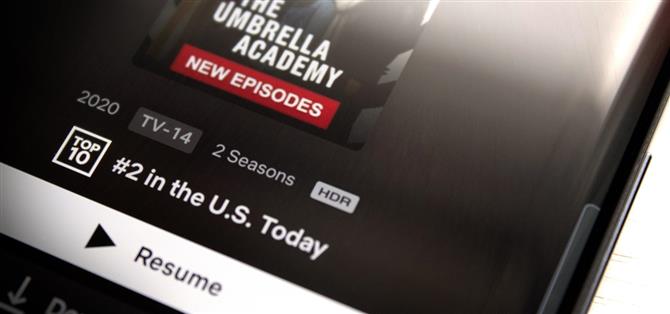Bare fordi din telefon har en skærm med høj opløsning, betyder det ikke, at den vil afspille videoer i deres højeste opløsning. De fleste streamingtjenester, inklusive Netflix, bruger et DRM-system kendt som Widevine til medier i deres Android-apps. Men selvom din telefon har Widevine-support, vil indholdet være begrænset til ikke-HD, hvis din specifikke model ikke er blevet hvidlistet af Netflix.
Men det er ikke alt, selvom alt er på linje, vil Netflix undertiden ikke streame indholdet i telefonens højeste opløsning. For eksempel er indholdet begrænset til 1080p på Sony Xperia 1 på trods af sin 4K-skærm, men det er svært at bekræfte ved blot at se videoen. HDR-afspilning mangler også på nogle telefoner på trods af support. Så hvad laver du? Mens Netflix officielle side gør et godt stykke arbejde med at dække de mere populære enheder med den faktiske Netflix-app, kan du tjekke dig selv.
- Gå ikke glip af: Binge Netflix viser 1,25x hurtigere ved at øge afspilningshastigheden
Trin 1: Opdater Netflix til den nyeste version
For at sikre, at Netflix-appen, der kører på din enhed, har denne funktion, skal du gøre den til den nyeste version. For at gøre dette skal du besøge Netflix-appens Play Store-side, og hvis du ser knappen “Opdater”, skal du trykke på den. Hvis du kun ser “Åbn”, er du allerede opdateret!
- Play Store Link: Netflix (gratis)
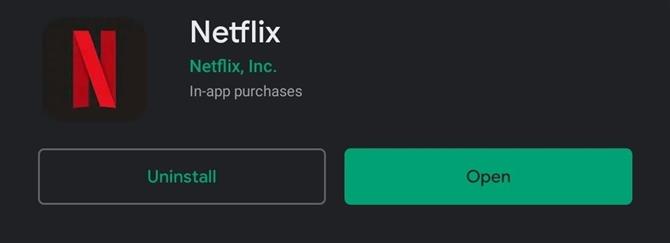
Trin 2: Tjek videokvalitet og HDR-understøttelse
Åbn Netflix-appen, og vælg fanen Mere nederst på siden. Vælg “Appindstillinger”, og vælg derefter “Afspilningsspecifikation”, der findes i Diagnostics-gruppen.
Her finder du alle relevante oplysninger om afspilningskvalitet. Digital Rights Management lader dig vide, hvilken version og niveau af Widevine du kører (L1 er den højeste). Hvis dette skærmbillede viser L3, er opløsningen begrænset til under 720p. Hvis det er L1 eller L2, tillader Netflix HD-afspilning.
Direkte derunder viser sektionen Afspilning dig den maksimale afspilningsopløsning, som Netflix tillader på din telefon. Husk, at HD er 720p, Full HD (FHD) er 1080p, og 4K er selvforklarende.
Dette viser også understøttede hardwarekodeker og HDR-kapaciteter. Sidstnævnte fortæller dig, om din telefon understøtter HDR i Netflix, hvilken version af HDR (enten HDR 10 eller Dolby Vision), og hvilken codec der bruges.
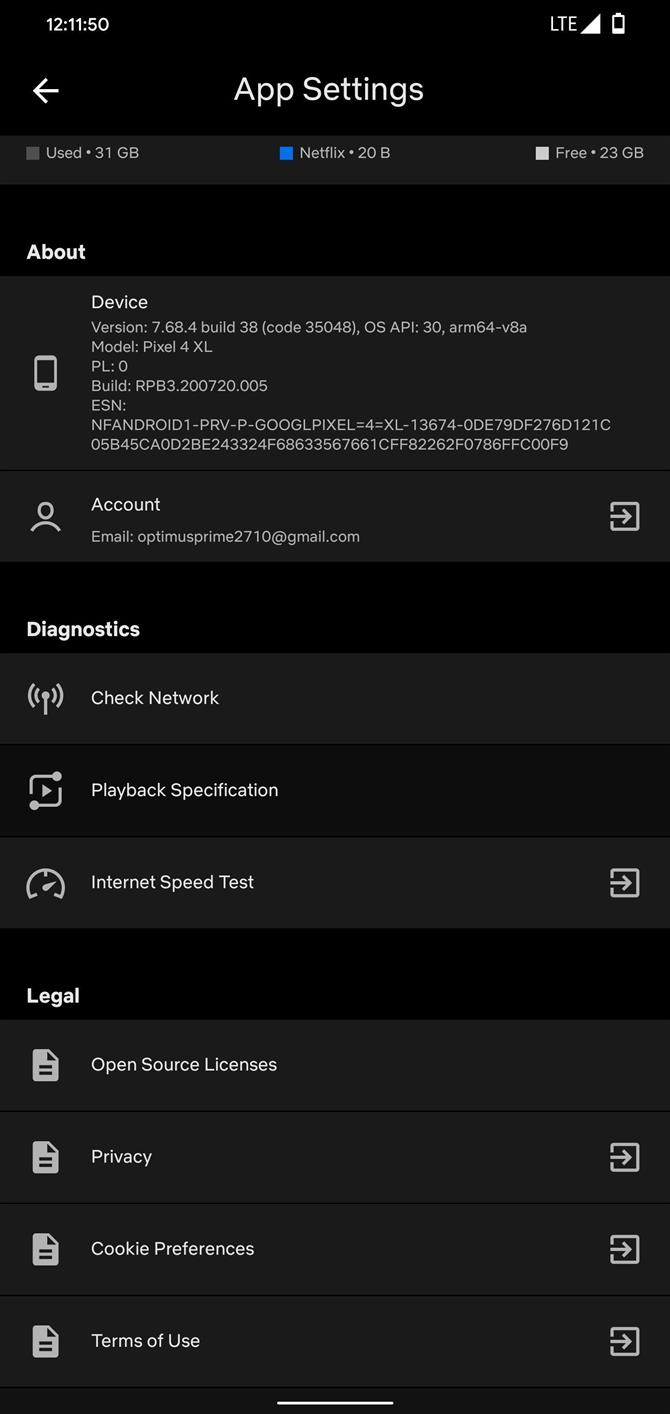
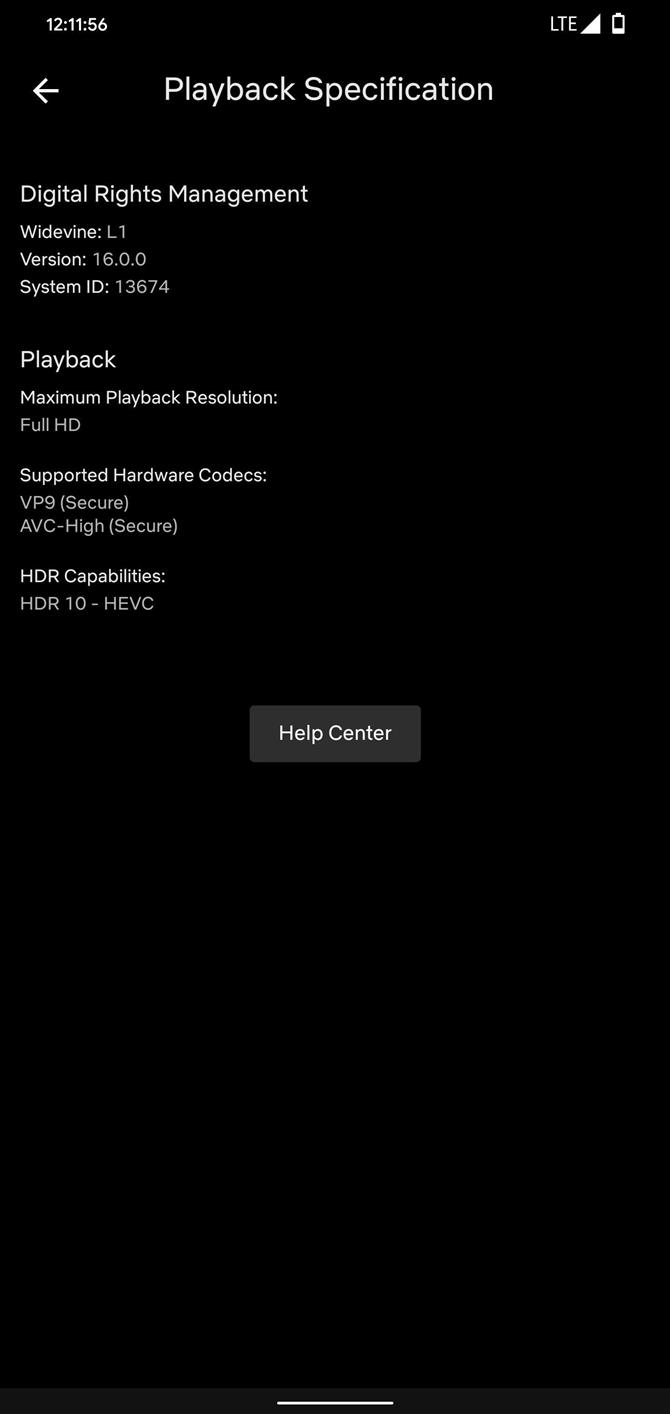
Hvis afspilningsspecifikation angiver, at dine enheder understøtter HD-afspilning og HDR, skal du se “HD” -badget ud for indhold, der er HD (ikke HDR), og “HDR” -badget ud for indhold, der både er i HD og HDR.
Hvis du stadig føler, at din videokvalitet er lav, skal du downloade en app til hastighedstest såsom Ooklas Speedtest og Netflixs FAST hastighedstest og sørge for, at du får mindst 5 Mbps til HD og 25 Mbps til HDR. Sørg også for, at du har Netflix’s Premium-plan, som er den eneste plan, der understøtter HDR.
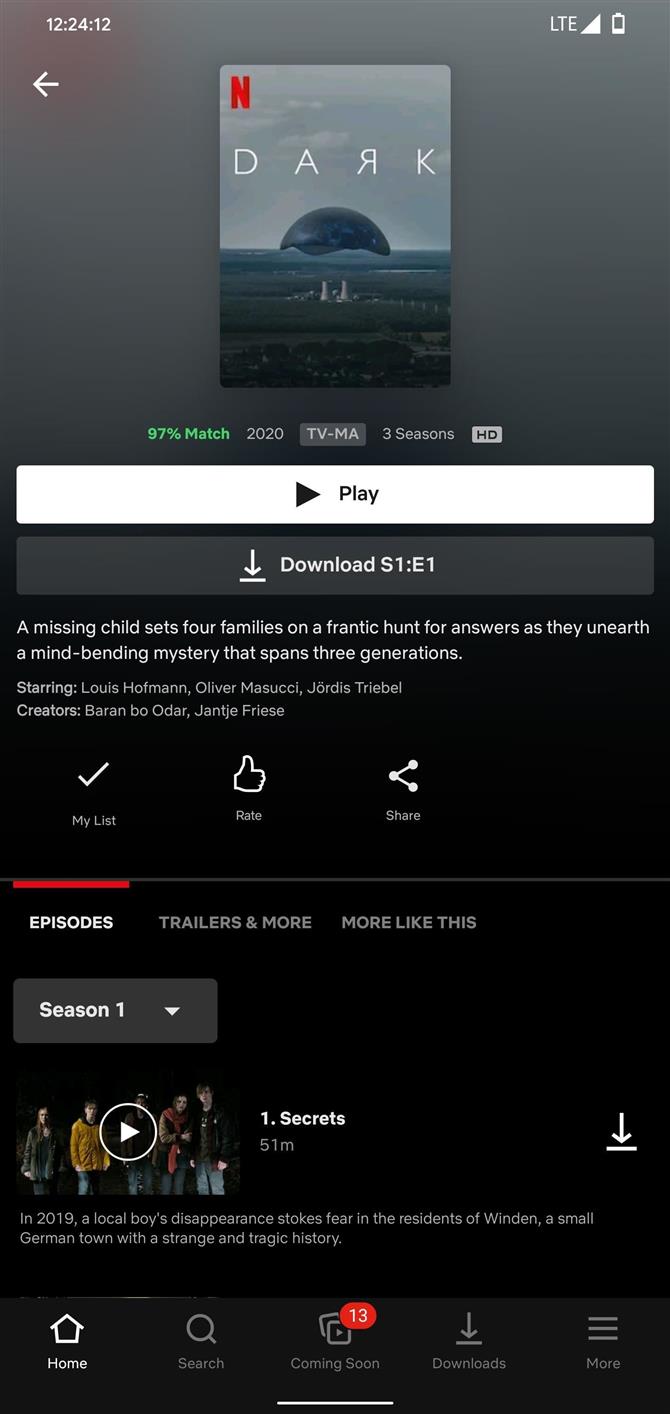
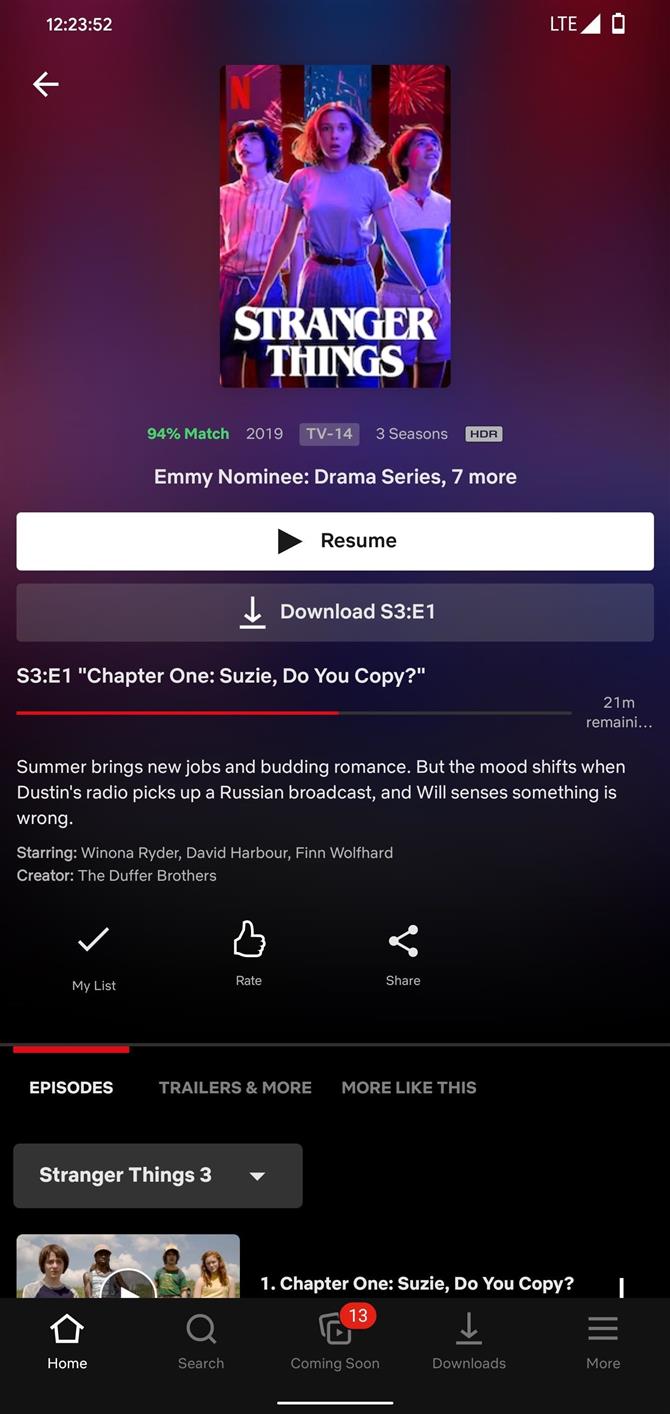
Hold din forbindelse sikker uden en månedlig regning. Få et livstidsabonnement på VPN Unlimited til alle dine enheder med et engangskøb fra den nye Android How Shop, og se Hulu eller Netflix uden regionale begrænsninger.
Køb nu (80% rabat)>
Forsidebillede og skærmbilleder af Jon Knight / Android Hvordan